Adobe Scan
意外と多い紙の書類を
手軽にデジタル化してみよう!
新年度を迎え、人事異動で新しい部署に配属されたり、新しい上司や部下を持つようになったりするビジネスパーソンも少なくないだろう。そういった新しい環境の中で業務を効率的に進められれば、周囲から一目置かれるようになる。そんな業務効率化を手軽に実現できるのが、アドビが提供しているツール群だ。今回は意外と知られていない同社のスキャンアプリ「Adobe Scan」を軸とした業務効率化のコツを、アドビ マーケティング本部 マーケティングマネージャー 岩本 崇氏が語ってくれた。
カメラで書類を簡単スキャン
PDF化したデータを業務に活用

マーケティング本部
マーケティングマネージャー
岩本 崇 氏
岩本氏_アドビでは有償無償問わず、さまざまなアプリケーションを提供しています。その中でも“イケてる”ビジネスパーソンの皆さまに特にお薦めしたいのが、スマートフォンで使えるスキャンアプリ「Adobe Scan」(以下、Scan)です。スマホでアプリをダウンロードしていただいてアイコンを見ると分かるのですが、このScanアプリは、PDF書類の閲覧などに使える「Adobe Acrobat Reader」(以下、Reader)アプリと色が異なるだけで、まるで兄弟のような存在です。
Scanはその名前の通り、紙の書類をスキャンして簡単にPDFデータ化できるアプリです。アプリをダウンロードして起動すると、GoogleやApple、Facebookアカウントによるログインが選択できます。このほか、新規にアカウントを作成する場合や、すでにアドビアカウントを持っているユーザーの場合は、アドビアカウントでもログイン可能です。ログインするとすぐにカメラが起動し、対象となる書類の外枠を自動で検出してスキャンしてくれます。デジタル化が進む一方で、製品のパンフレットやフライヤーなど、意外とまだまだ紙の書類は多いでしょう。それらをScanアプリでPDFデータ化すれば、デジタル化を簡単に実現できます。
ScanアプリでPDFデータ化すると、OCR(Optical Character Recognition:光学文字認識技術)によって、PDF内の文字がテキストデータに変換されます。この機能によって、書類の中から必要な情報を即座に検索して探し出せますし、英文のテキストを選択して、スマートフォンの翻訳機能で日本語訳することも可能です。テキストをコピーして、メールに貼り付けて送信するような活用もできるため、テキスト部分の情報を高精度に活用できるのです。
AIアシスタントと組み合わせ
スキャンデータと対話しよう
岩本氏_これらの機能は、全て無償プランで利用可能です。ScanでPDF化したデータは当社のクラウドストレージ「Document Cloud ストレージ」にアップロードされるので、共有にも便利です。クラウドストレージを使えることで、スマホだけでなくPCからもアクセスできますし、PDF管理アプリ「Adobe Acrobat」(以下、Acrobat)から開いてデータを活用することも可能です。無償プランの場合、Document Cloud ストレージの容量は2GBまでとなりますが、法人グループ版のライセンス(Acrobat Pro グループ版:1ライセンス当たり税込2,380円/月額)を購入すれば、1ライセンス当たり100GB のDocument Cloud ストレージを利用できるようになります。そのほか、スキャンしたPDFデータのテキスト編集や、PDFの圧縮、書き出しなどの機能も利用できますので、より幅広くPDFを業務で活用したい人にお薦めです。
冒頭で「ScanとReaderは兄弟のようなアプリ」と紹介しましたが、ScanでPDF化したデータをReaderやAcrobatで利用することで、より業務の効率化が実現できます。先日のAdobe MAX Japan 2025でも紹介した通り、Acrobatに生成AI機能「Acrobat AIアシスタント」が搭載されました。Acrobatを開くと「AIアシスタント」というボタンが表示され、これを押すとPDFデータの概要が作成されます。また「五つの最も重要なポイントの箇条書きを作成」などの質問例が表示されるため、これらを選択したり、文書から知りたいことを入力したりすれば、ドキュメントから情報を読み出して回答してくれます。
例えば数百ページあるような文書を人の目で読んで理解するには膨大な時間がかかりますが、このAIアシスタントを使えば素早く内容を理解することが可能になります。いわゆる“タイパ”(タイムパフォーマンス)を重視して情報を得られるのです。このAIアシスタントはPDFの編集が可能な有償版Acrobatのほか、無償版PDFビューワーのReader(Adobe Acrobat Reader)で利用できます。1ユーザー680円(税込/月額)からの追加のサブスクリプション契約が必要ですが、無償で体験することも可能ですので、まずはその効果を試してみてください。

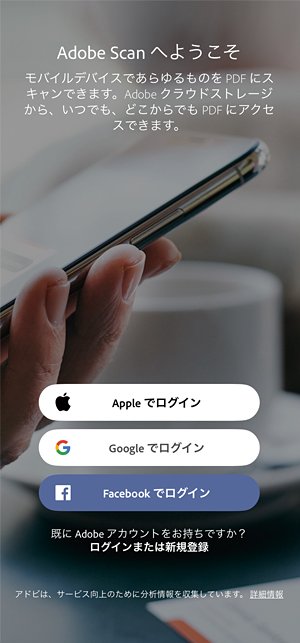
まずはログイン
Adobe Scanアプリをダウンロードしたら、まずはApple、Google、Facebookアカウントのいずれかでログインするか、アドビアカウントを新規作成しよう。アドビアカウントがすでに会社から付与されている場合は、そのアカウントでログインすると、クラウドストレージでデータ共有できて便利だ。

カメラを起動して文書を撮影
ログインするとすぐにカメラが起動し、自動的に文書を自動検出して、外枠に沿ってスキャンしてくれる。無償版のアカウントの場合はスキャン対象が「文書」のみだが、有償版アカウントで使えば「ホワイトボード」「書籍」「IDカード」「名刺」などもスキャンできる。例えば書籍でスキャンすると、見開きの紙面を1ページ、2ページと分割してデータ化してくれて便利だ。
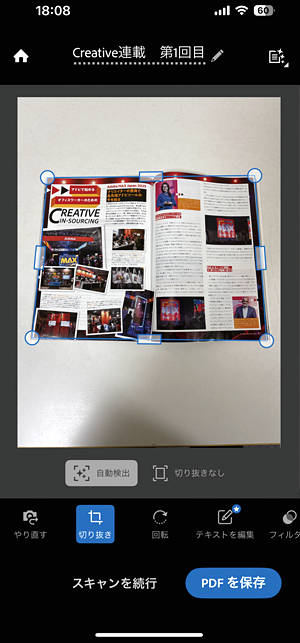
スキャン文書を編集して保存
スキャンしたファイルは、ファイル名を編集したり、必要な箇所のみを切り抜いたり、回転したりといった編集が可能だ。テキスト編集も可能だが、この機能は有償版のみとなる。「スキャンを続行」ボタンを押すと複数ページスキャンが可能だ。「PDFを保存」を押せばスキャンデータがPDF保存される。前述したようにクラウドストレージにアップロードされるため、PCからでもデータにアクセスできるのだ。
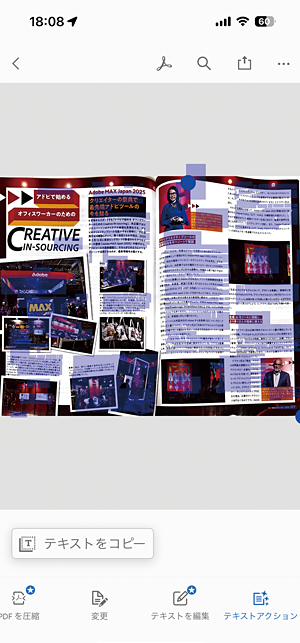
高精度なOCRでテキスト化
スキャンした文書はOCRによって、文字をテキスト化できる。テキストを選択して全文をコピーしたり、単語を選択して翻訳したり、調べたりすることが可能だ。情報を検索する際もキーワードで必要な箇所をすぐに見つけ出せるため、情報処理の効率が向上できるだろう。

Acrobat AIアシスタントと連携
クラウドストレージでデータ共有されているため、スキャンしたPDFをAcrobat Readerから開ける。本アプリに搭載されたAIアシスタントを使えば、スキャンした文書を要約してくれたり、内容を五つの項目に分けて説明してくれたりする。本キャプチャーはスマホ版のReaderでAIアシスタントを使った様子だが、先月号のAdobe MAX Japan 2025のリポート記事をうまく要約し、紹介してくれており、精度が非常に高いことが分かるだろう。
Adobe Acrobat 2020(永続版)の
サポート終了迫る
Adobe Acrobat 2020(永続版)、およびAdobe Acrobat Reader(2020)のサポートが2025年6月1日に終了する。サポート終了後も製品自体は使い続けられるが、ソフトウェアのバグやセキュリティに関するアップデートなどが受けられなくなるため、サブスクリプション版への移行をお勧めしたい。サブスクリプション版では、年間の予算が立てやすくなったり、Webのアドミンコンソールでライセンス管理が容易になったりするなど、さまざまなメリットが受けられる。サポート終了前にサブスクリプション版に切り替えて、企業全体での業務効率化を目指していきたい。


